Реклама
Тражите помоћ за Виндовс 10? Дошли сте на право место. Било да сте само надограђен на Виндовс 10 Још увек можете бесплатно да надоградите на Виндовс 10! Ево какоМицрософт је укинуо подршку за Виндовс 7, али још увек можете да купите бесплатну надоградњу на Виндовс 10. Читајте даље да бисте сазнали како! Опширније и питате се како да га контролишете или не можете да пронађете важну функцију, ту смо да вам помогнемо.
Хајде да одговоримо на нека од најчешће постављаних питања за почетнике о Виндовс 10.
1. Како деинсталирати програме на Виндовс 10
Треба да уклоните неке блоатваре Како лако уклонити блоатваре из Виндовс 10Виндовс 10 долази са сопственим скупом унапред инсталираних апликација. Хајде да погледамо методе које можете да користите да бисте уклонили блоатваре на рачунару и деблокирали Виндовс 10. Опширније или само очистите старе програме? Ево како да деинсталирате било који програм у оперативном систему Виндовс 10:
- Отвори Подешавања апликацију (помоћу Виндовс тастер + И пречица ако желите).
- Изаберите Аппс.
- На Апликације и функције на картици, видећете листу свих инсталираних програма. Кликните на један, а затим изаберите Деинсталирај да га уклони.
- Пратите кораке за деинсталатор те одређене апликације и поново покрените рачунар ако се то од вас затражи.

Док сте овде, обавезно деинсталирајте било који од програме који никоме нису потребни на њиховом рачунару 12 непотребних Виндовс програма и апликација које би требало да деинсталиратеПитате се које апликације за Виндовс 10 да деинсталирате? Ево неколико непотребних Виндовс 10 апликација и програма које бисте требали уклонити. Опширније .
2. Како покренути систем у безбедном режиму на Виндовс 10
Безбедни режим је а витални Виндовс алат за решавање проблема Решавање проблема у оперативном систему Виндовс за луткеВиндовс узима много срања за проблеме ван његове контроле. Сазнајте о највећим проблемима које људи погрешно прикаче на Виндовс и како да их заиста решите. Опширније . Да бисте поново покренули у безбедном режиму, следите ове кораке:
- У менију Старт или на екрану за пријаву кликните на Снага дугме.
- Држати Смена, а затим кликните на Поново покренути улазак.
- Када вас Виндовс 10 затражи да изаберете опцију, изаберите Решавање проблема > Напредне опције.
- На Напредне опције екран, изаберите Подешавања покретања.
- Кликните Поново покренути дугме.
- Када се Виндовс 10 поново покрене, видећете а Подешавања покретања екран и морате да притиснете нумерички тастер да бисте ушли у безбедни режим. Притисните 4 за безбедни режим или 5 за безбедни режим са умрежавањем.
За алтернативне методе и више савета погледајте наш водич за безбедни режим Како покренути систем у безбедном режиму на Виндовс 10Суочавате се са проблемима при покретању Виндовс-а? Безбедан режим је уграђена функција за решавање проблема у оперативном систему Виндовс 10 коју прво треба да испробате. Опширније . Имајте на уму да када се покренете у безбедном режиму, мораћете да унесете своју лозинку за Виндовс да бисте се пријавили. Ваш ПИН или шаблон Како се пријавити на Виндовс 10 помоћу скенирања прстију и препознавања лицаУместо да користите лозинку или ПИН, можда би вам било боље да користите скенирање отиска прста или препознавање лица! Али постоји неколико ризика повезаних са њима. Ево шта треба да знате. Опширније неће радити.
3. Како ажурирати Виндовс 10
Виндовс Упдате је много мање досадан у оперативном систему Виндовс 10 Због тога мрзимо Виндовс УпдатеНачин на који вас Виндовс Упдате тренутно приморава на надоградњу и ажурирање оперативног система Виндовс 10 је лош. Гевин истражује шта све нас чини да мрзимо Виндовс Упдате и шта можете да урадите против тога. Опширније пошто вас аутоматски одржава у току. Али и даље можете ручно да проверите да ли постоје ажурирања користећи ове кораке:
- Отвори Подешавања апликацију (помоћу Виндовс тастер + И пречица ако желите).
- Изаберите Ажурирање и безбедност, затим Виндовс Упдате таб.
- Под Ажурирај статус, кликните Провери ажурирања дугме.
- Виндовс ће проверити да ли постоје ажурирања. Ако их пронађе, преузеће их и затражити од вас да поново покренете ако је потребно.
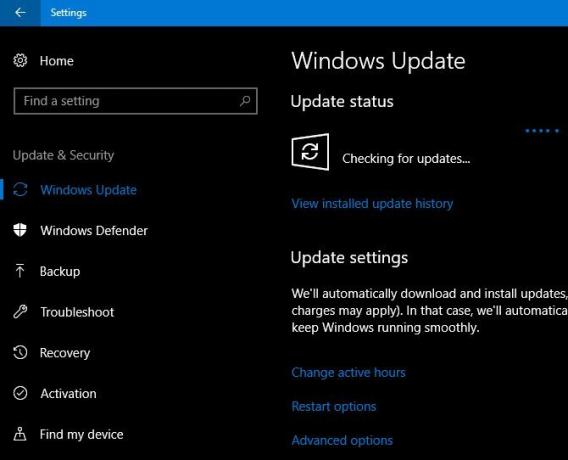
Као што можда знате, Виндовс 10 садржи велика ажурирања отприлике сваких шест месеци. Ваш рачунар неће добити ове нове верзије, као што је Фалл Цреаторс Упдате, када се први пут покрену. Ако бисте радије одмах добили, посетите Страница за преузимање оперативног система Виндовс 10 и кликните на Ажурирање сада дугме.
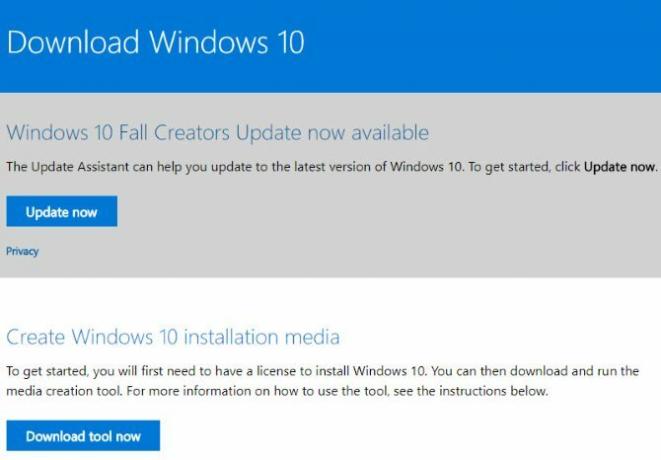
Преузећете апликацију Помоћник за надоградњу која ће извршити ажурирање уместо вас. Само прво се уверите да сте спремни Урадите ово пре сваког ажурирања или инсталације оперативног система Виндовс 10Виндовс 10 добија велика ажурирања два пута годишње, плус месечна ажурирања. Показујемо вам шта треба да урадите пре него што покренете Виндовс Упдате. Сада Патцх Туесдаи може доћи! Опширније !
4. Како зауставити ажурирања у оперативном систему Виндовс 10
Ако желите да искључите Виндовс Упдате, ево како да то урадите:
- У Старт менију потражите административни и отворен Административни алати.
- Отвори Услуге корисност.
- Померите се надоле до Виндовс Упдате листинг. Кликните десним тастером миша и изаберите Својства.
- На Генерал картицу, кликните на Зауставити дугме да бисте угасили услугу Виндовс Упдате за вашу тренутну сесију.
- Такође можете променити Тип покретања до Онемогућено да спречите да се покрене следећи пут када поново покренете систем. Али ово не препоручујемо из безбедносних разлога.

Иако је ово један од метода за потпуно онемогућавање Виндовс Упдате, имате друге опције за привремено онемогућавање 7 начина да привремено искључите Виндовс Упдате у оперативном систему Виндовс 10Виндовс Упдате одржава ваш систем закрпљеним и безбедним. У оперативном систему Виндовс 10 препуштени сте на милост и немилост Мицрософтовом распореду осим ако не знате скривена подешавања и подешавања. Дакле, држите Виндовс Упдате под контролом. Опширније . Јер неке друге методе захтевају скупи Виндовс 10 Про Да ли надоградња на Виндовс 10 Про вреди 99 долара?Виндовс 10 Про нуди више функција, али такође има цену од 99 долара за надоградњу са кућног издања. Ево шта треба да знате да бисте одлучили да ли су професионалне функције вредне надоградње. Опширније , међутим, ово је најједноставније.
Међутим, не препоручујемо да онемогућите Виндовс Упдате осим ако то апсолутно не морате. Уместо тога, требало би да научите да управљајте ажурирањима Како управљати Виндовс Упдате у оперативном систему Виндовс 10За љубитеље контроле, Виндовс Упдате је ноћна мора. Ради у позадини и одржава ваш систем безбедним и неометаним радом. Показујемо вам како то функционише и шта можете да прилагодите. Опширније до спречити поновно покретање Виндовс-а Како спречити да се Виндовс 10 поново покрене када га активно користитеСве нас је погодило изненадно „поновно покретање Виндовс 10“ и то у најбољем случају може бити сметња, а у најгорем разарање. Ево како да спречите да вас то више икада омета. Опширније у лоше време. Онемогућавање ажурирања чини ваш уређај мање безбедним.
5. Како да вратите фабричка подешавања Виндовс 10
Треба да почнете испочетка са Виндовс 10? Ево како да ресетујте га на фабричка подешавања Како да ресетујете Виндовс 10 на фабричка подешавања или користите враћање системаСазнајте како вам враћање система у претходно стање и фабричка подешавања могу помоћи да преживите било коју Виндовс 10 катастрофу и да опоравите систем. Опширније :
- Отвори Подешавања апликацију (помоћу Виндовс тастер + И пречица ако желите).
- Изаберите Ажурирање и безбедност, затим Опоравак таб.
- Под Ресетујте овај рачунар, кликните Почети.
- Изабери Задржи моје фајлове или Уклоните све. Обе опције ће деинсталирати све ваше програме и ресетовати подешавања, али прва ће задржати ваше датотеке.
- Ако одлучите да уклоните своје датотеке, изаберите Само уклоните моје датотеке за брзо брисање, или Уклоните датотеке и очистите диск. Користите другу опцију ако поклањате свој рачунар безбедно брише ваше податке Како безбедно избрисати датотеке са вашег ХДД-а или ССД-а у оперативном систему ВиндовсДа ли сте знали да се датотеке никада не бришу? Зато се могу опоравити; од вас или неког другог. Ако се због тога осећате непријатно, научите како да безбедно избришете датотеке. Опширније .
- Потврдите упозорење Виндовс-а да не можете да се вратите након овога и ваш рачунар ће започети процес ресетовања.
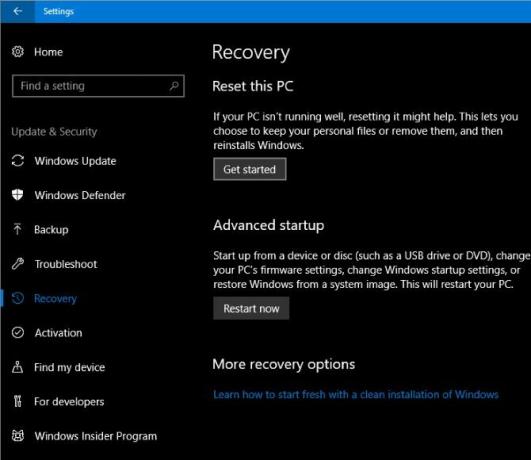
ако ти само треба освежење Да ли треба да освежите, ресетујете, вратите или поново инсталирате Виндовс?Да ли сте икада желели да ресетујете Виндовс 7 без губитка личних података? Између фабричког ресетовања и поновне инсталације, било је тешко. Од Виндовс 8, имамо две нове опције: Освежи и Ресетуј. Који је у праву... Опширније , не морате у потпуности да ресетујете Виндовс 10. Проверити други начини за ресетовање рачунара 4 начина да ресетујете Виндовс 10 и поново инсталирате од нулеВиндовс 10 је и даље Виндовс, што значи да ће му с времена на време требати нови почетак. Показујемо вам како можете да добијете нову инсталацију Виндовс 10 уз што мање труда. Опширније .
6. Како вратити Виндовс 10
Ако нисте креирали диск за опоравак и не желите да ресетујете рачунар, најбоља опција за враћање је да се вратите на тачку враћања. Пратите ове кораке да бисте вратили Виндовс:
- У Старт менију потражите Контролна табла и отвори га.
- Изаберите Опоравак унос, а затим кликните Отворите враћање система.
- Кликните Следећи, и видећете листу недавних тачака враћања. Проверите Прикажи више тачака враћања кутија да их све види.
- Изабери Скенирајте захваћене програме да видимо на шта ће ова промена утицати.
- Када будете спремни да наставите, кликните Следеће > Заврши и Виндовс ће се вратити на ту тачку.
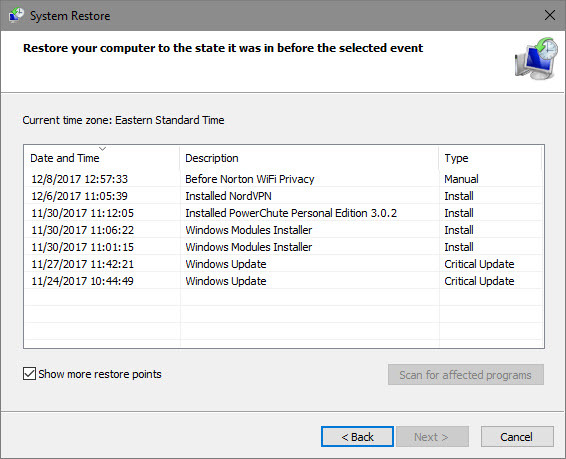
Враћање система у претходно стање неће уклонити ниједну од ваших датотека, али ће уклонити програме и ажурирања инсталирана од тачке враћања. Виндовс аутоматски креира тачку враћања када инсталирате софтвер или важну исправку, али то можете креирајте га сами у било ком тренутку Како направити тачку за враћање системаОпоравак система вам помаже да вратите свој Виндовс систем уназад да бисте поништили негативне промене. Ево како да креирате тачку за враћање система у било које време. Опширније . Такође смо поделили савети о поправљању опоравка система 12 савета за решавање проблема Виндовс Систем РестореМучите се са стварањем тачке враћања система или враћањем у стање система? Ево дванаест савета који ће вам помоћи да поново покренете Виндовс Систем Ресторе. Опширније ако наиђете на проблеме.
7. Како инсталирати Виндовс 10
Требате да инсталирате Виндовс 10 по први пут? Ево основног прегледа корака:
- Креирајте Виндовс 10 инсталациони медијум Како направити Виндовс 10 инсталациони медијБез обзира на то како сте дошли до Виндовс 10, постоји начин да креирате сопствени инсталациони медиј. Пре или касније ће вам можда затребати. Дозволите нам да вам покажемо како да се припремите. Опширније преузимањем Алат за креирање медија из Мицрософта.
- Уметните Виндовс 10 инсталациони диск у рачунар који желите да надоградите.
- Када се рачунар покрене, притисните Ф2, Избриши, или други сличан тастер да отворите мени са опцијама покретања.
- Покрените са УСБ диска који сте креирали.
- Пратите кораке алатке да бисте инсталирали Виндовс 10 на нову машину.
Ово је само преглед; препоручујемо читање наш водич за инсталирање Виндовс 10 на било који рачунар Како бесплатно инсталирати Виндовс 10 на било који рачунар са оперативним системом Виндовс, Линук или ОС КсНе морате да надоградите на Виндовс 10 да бисте га испробали. Без обзира да ли се квалификујете за бесплатну надоградњу или желите да испробате Виндовс 10 на Линук-у или ОС Кс-у, можете га проценити бесплатно. Опширније за више информација. Или, можемо вам помоћи надоградите свој рачунар на Виндовс 10, а затим вратите на старију верзију Како безбедно извршити надоградњу на Виндовс 10 и поново вратити на Виндовс 7 или 8.1Још увек користите Виндовс 7 или 8.1? Показаћемо вам како да бесплатно надоградите на Виндовс 10. Такође ћемо објаснити како можете да се вратите на стару верзију оперативног система Виндовс. Опширније ако нисте срећни.
8. Како добити помоћ у оперативном систему Виндовс 10
Треба вам помоћ на рачунару? Следеће методе су сви добри начини да потражите помоћ за Виндовс 10 Како можете добити помоћ у оперативном систему Виндовс 10Треба вам помоћ за Виндовс 10? Ево најбољих начина да пронађете помоћ која вам је потребна, било да се ради о самом оперативном систему или било којој инсталираној апликацији. Опширније :
- Користите Старт мени да тражите оно што желите да урадите, а Цортана ће вам дати предлоге.
- Отвори Нађи помоћ апликацију за разговор са Мицрософтовим виртуелним агентом. Ово вам омогућава да затражите помоћ од бота са својим питањима.
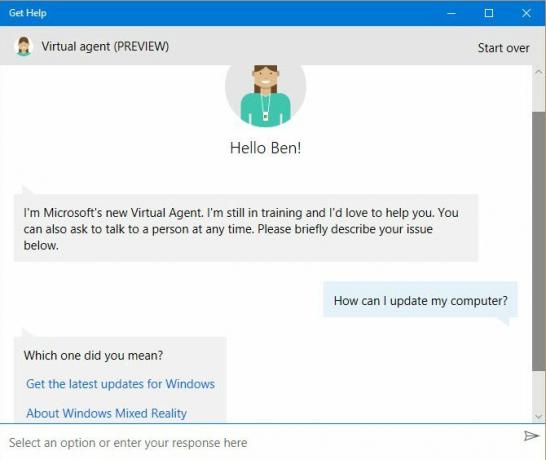
- Посетите Мицрософт-ову веб локацију за подршку да бисте добили помоћ у вези са разним темама.
- Пробај бесплатни алати за решавање проблема са Виндовс 10 Најбољи бесплатни алати за поправку оперативног система Виндовс 10 за решавање било ког проблемаАко наиђете на системске проблеме или лажна подешавања, требало би да користите ове бесплатне алатке за поправку оперативног система Виндовс 10 да бисте поправили рачунар. Опширније .
- Прегледај Виндовс одељак МакеУсеОф за чланци о Виндовс проблемима 8 досадних проблема са Виндовс 10 и како их поправитиНадоградња на Виндовс 10 је за већину била глатка, али ће неки корисници увек наићи на проблеме. Било да је у питању трепћући екран, проблеми са мрежним повезивањем или пражњење батерије, време је да решите ове проблеме. Опширније .
Спремни да владате Виндовс 10?
Ово је осам највећих питања која људи постављају о Виндовс 10. Сада знате како да обављате важне задатке као што су ажурирање рачунара, деинсталирање програма и ресетовање Виндовс-а.
Наравно, има још много тога да се научи. Следеће, можете прећи на чишћење Виндовс 10 Најбољи начин за чишћење Виндовс 10: Водич корак по коракНе знате како да очистите Виндовс 10? Ево јасног водича корак по корак како да ваш рачунар поново буде леп и уредан. Опширније и разуме проблеме приватности у оперативном систему Виндовс 10 Приватност и Виндовс 10: Ваш водич за Виндовс телеметријуСа појавом ажурирања за Виндовс 10 Цреатор, чини се да је Мицрософт одлучио да буде транспарентнији у вези са својим активностима прикупљања података. Сазнајте колико је прикупљено и шта можете да урадите. Опширније .
Која питања о Виндовс 10 мислите да су најважнија да сви знају? Који од ових одговора вам је највише помогао? Реците нам у коментарима!
Бен је заменик уредника и спонзорисани менаџер поште у МакеУсеОф-у. Има Б.С. дипломирао је рачунарске информационе системе на Грове Цити Цоллеге-у, где је дипломирао са похвалом и са похвалом. Ужива у помагању другима и страствен је за видео игре као медиј.

